本文将介绍如何修改域名的 CNAME 解析。
注意:
该操作仅在 CNAME 接入模式下需要,如果您的站点是 NS 模式接入,不需要进行该操作。
操作场景
当您选择 CNAME 接入您的站点时,添加加速域名或别称域名后,您还需要前往您的 DNS 解析服务商修改 CNAME 解析,才可以将用户的访问指向 EdgeOne 节点,使安全加速生效。
操作步骤
1. 添加完域名后,EdgeOne 会为您提供指向 EdgeOne 节点的 CNAME。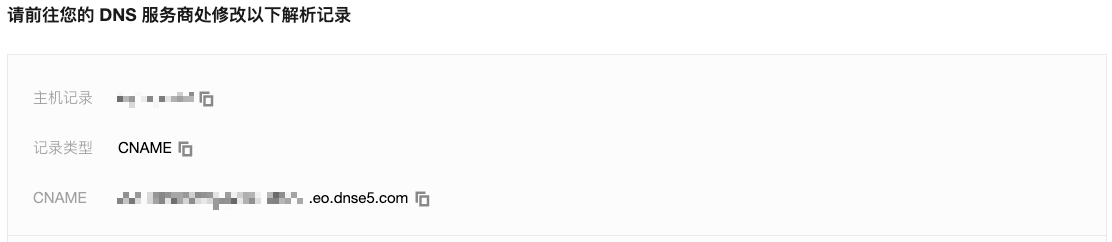
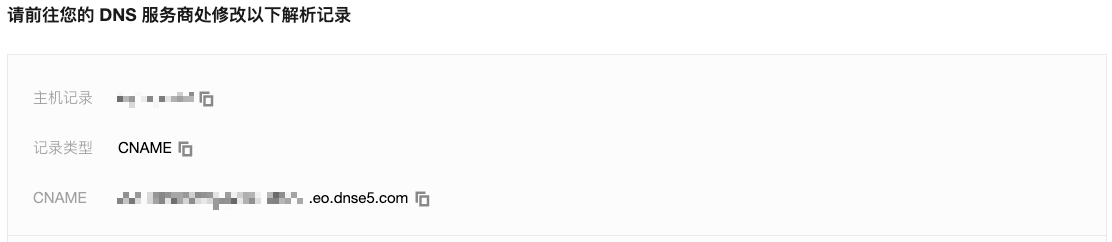
2. 登录该域名的 DNS 解析服务商,添加一条 CNAME 记录,以下为不同 DNS 解析服务商的添加示例。
b. 在域名配置页中,单击添加记录,为当前域名新增一条 CNAME 记录。

?
c. 填写步骤1中的记录类型、主机记录和记录值。

?
参数名称 | 参数说明 |
记录类型 | CNAME |
主机记录 | 填写您的域名 |
线路类型 | 默认 |
域名 | 填写 EdgeOne 提供的 CNAME |
TTL | 600 |
d. 单击确认,完成添加。
b. 在域名解析页面,找到当前待验证的域名,在域名右侧单击解析设置,进入解析设置页面。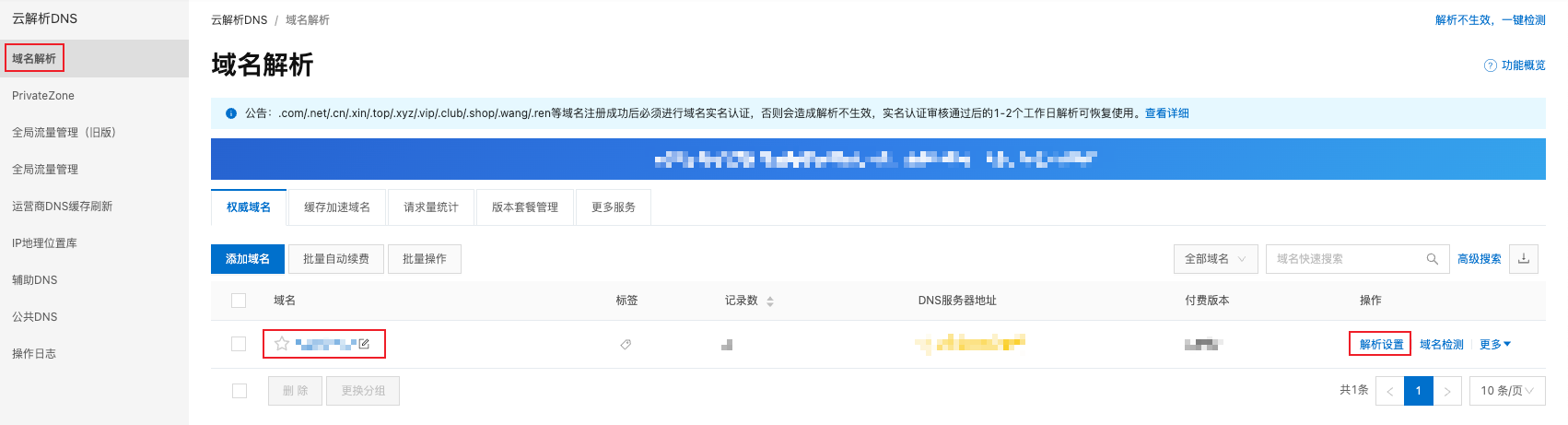
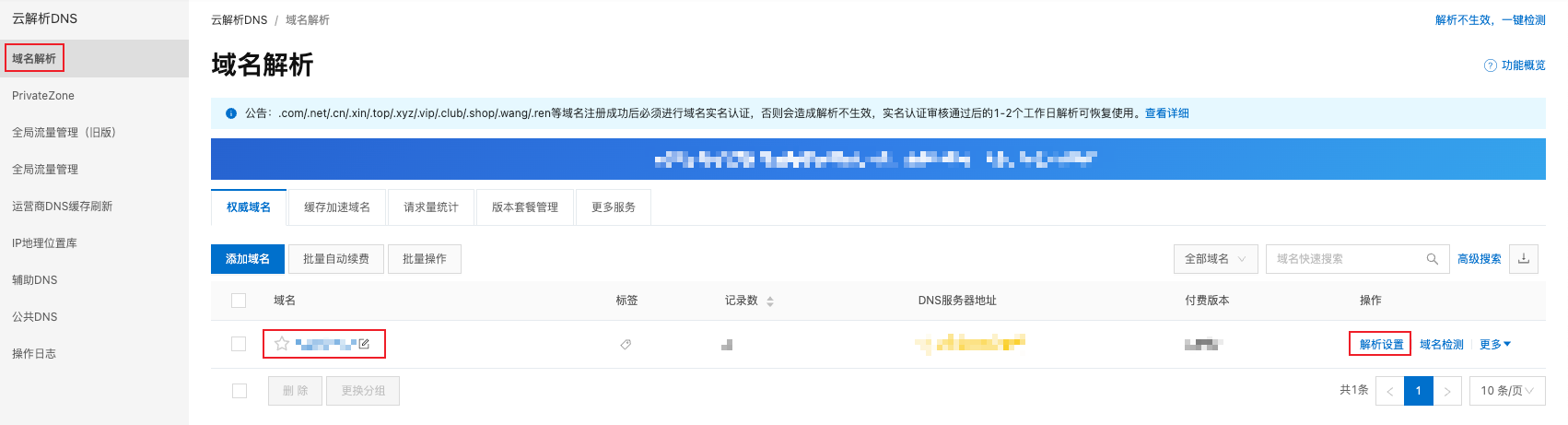
c. 单击添加记录,为当前域名新增一条 CNAME 记录。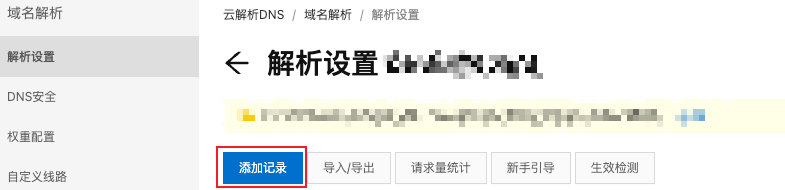
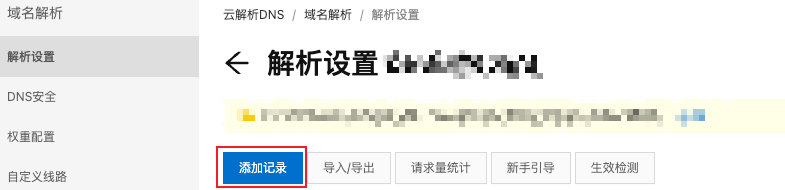
d. 填写步骤1中的记录类型、主机记录和记录值。
?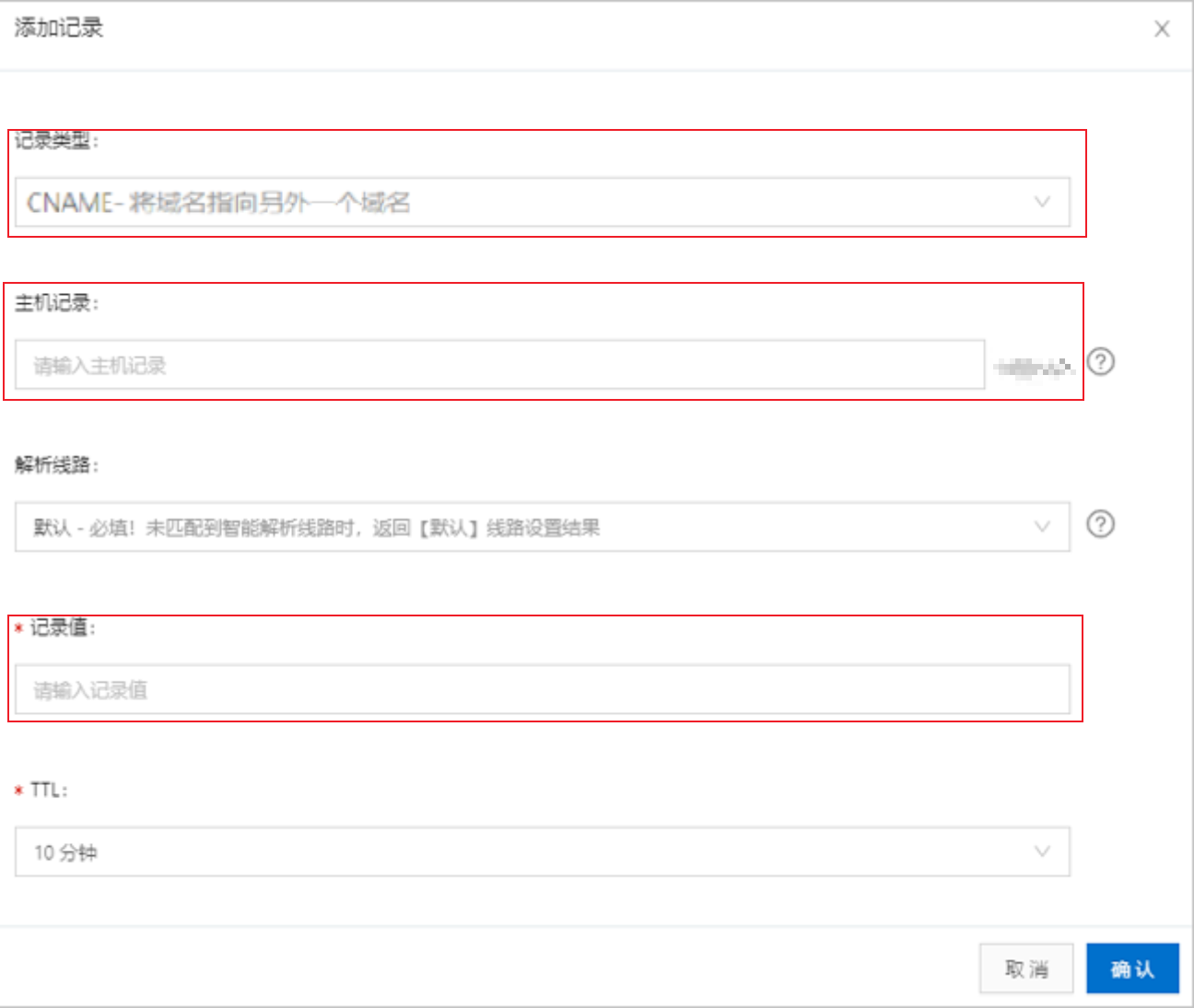
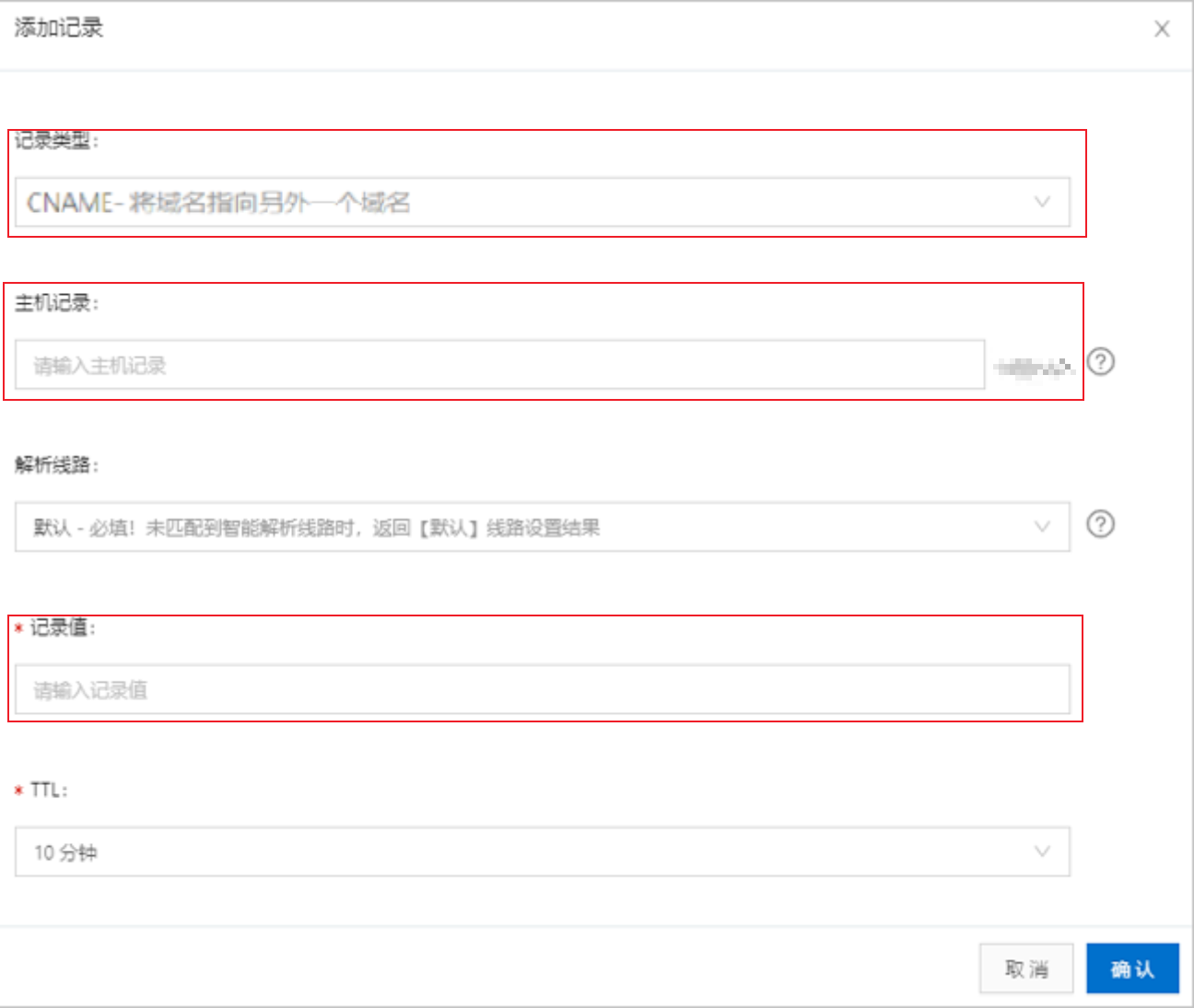
参数名称 | 参数说明 |
记录类型 | CNAME |
主机记录 | 填写您的域名 |
线路类型 | 默认 |
记录值 | 填写 EdgeOne 提供的 CNAME |
TTL | 10分钟 |
e. 单击确认,完成添加。
b. 在 Portfolio 页面,找到当前待验证的域名,单击该域名进入解析设置页面。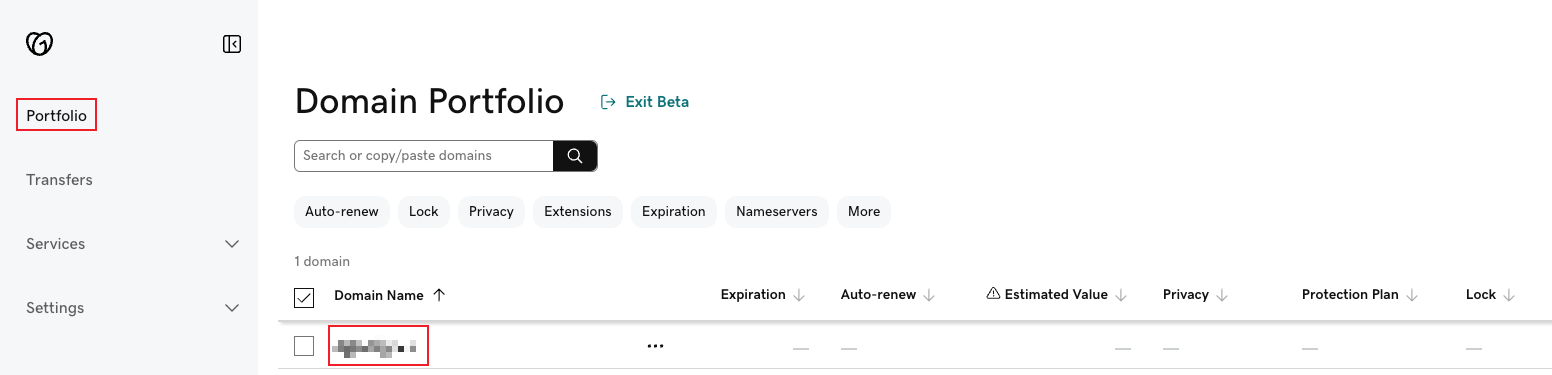
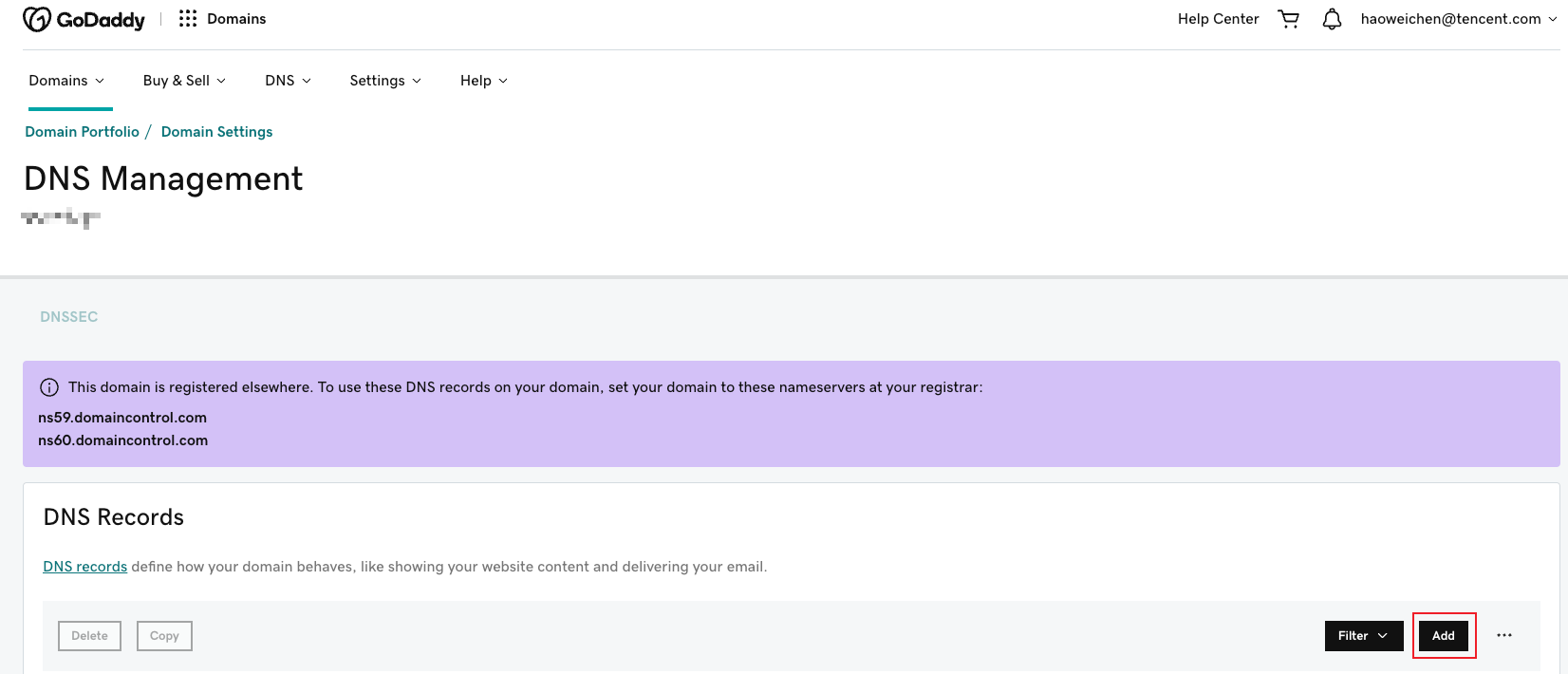

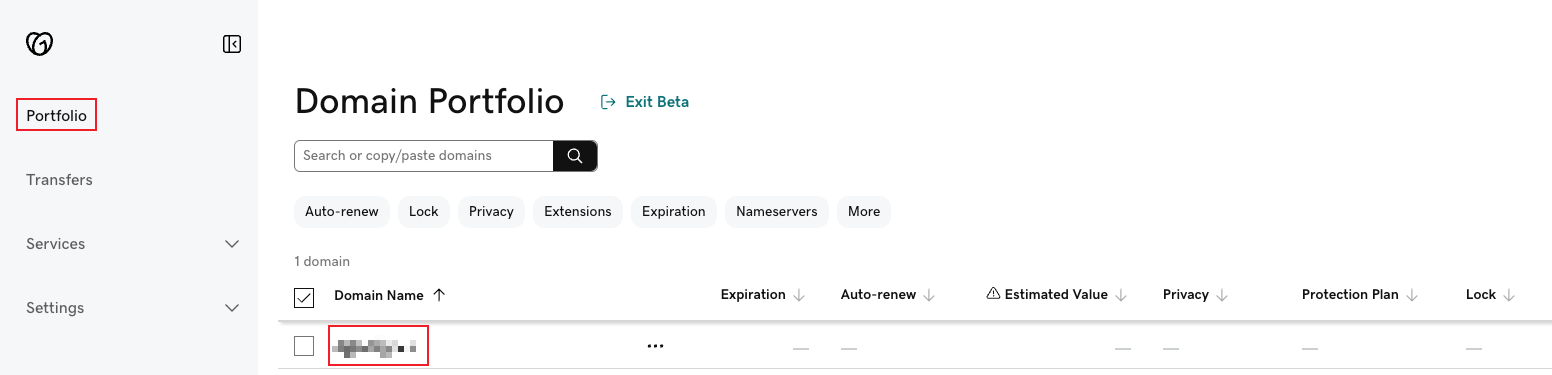
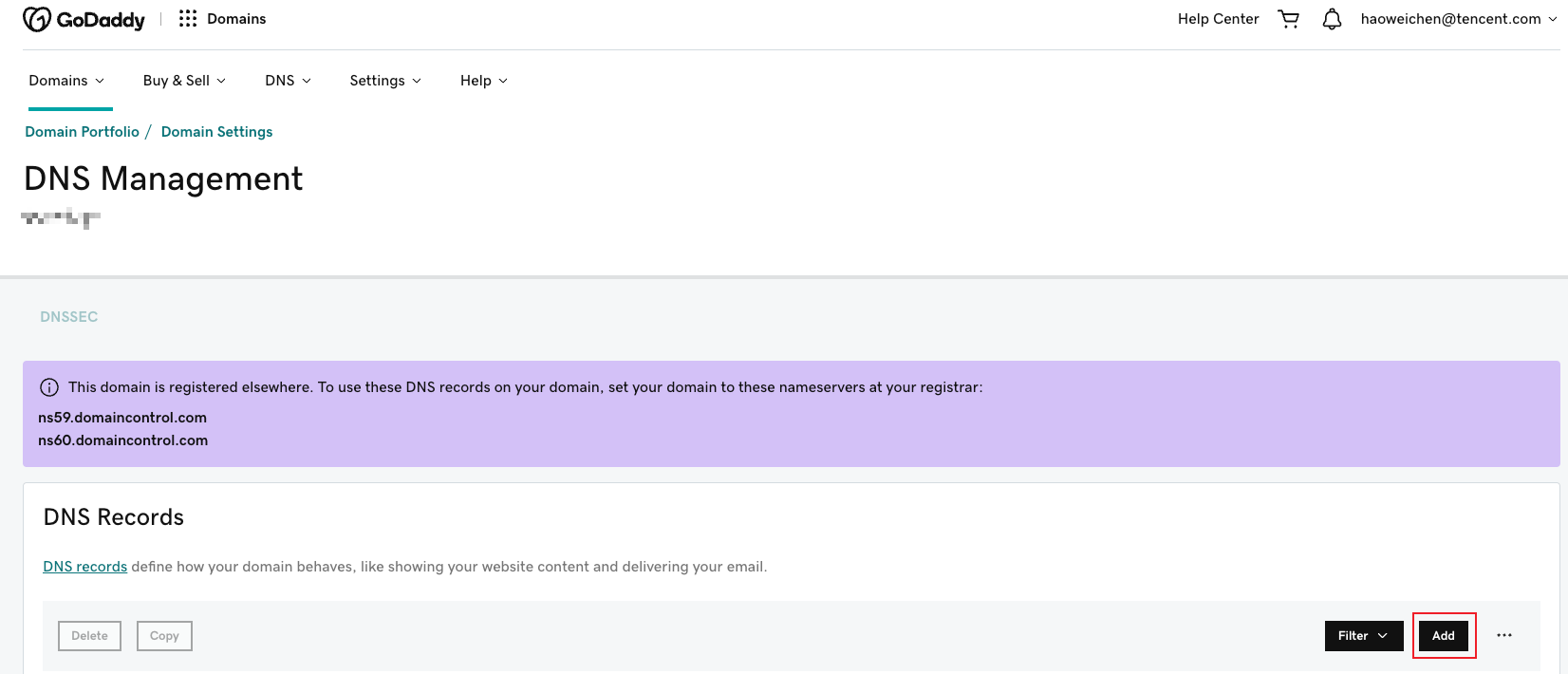

参数名称 | 参数说明 |
Type | CNAME |
Name | 填写您的域名 |
Value | 填写 EdgeOne 提供的 CNAME |
TTL | Default |
e. 单击 Add Record,完成添加。
3. 配置完成之后,列表中,状态列出现展示为已生效则表示该 CNAME 记录已生效,该域名正常加速中。

?
如何验证域名的 CNAME 解析是否生效
完成 CNAME 配置后,平台将自动检测当前 CNAME 状态是否已生效,如果在域名管理列表的状态一栏显示当前 CNAME 已生效,则当前域名已正确配置并开启加速。

在 Windows 系统中,打开 cmd 运行程序,以域名?
www.example.com为例,您可以在 cmd 内运行:nslookup -qt=cname www.example.com,根据运行的解析结果内,可以查看该域名的 CNAME 信息。若 CNAME 结果为 EdgeOne 内分配的 CNAME 地址,即已切换至 EdgeOne 加速。
在 Mac/Linux 系统中,可以使用 dig 命令进行验证,以域名
www.example.com为例,您可以在终端内运行命令:dig www.example.com,根据运行的解析结果内,可以查看该域名的 CNAME 信息。若 CNAME 信息与 EdgeOne 分配的 CNAME 地址相同,即域名加速已切换至 EdgeOne 。?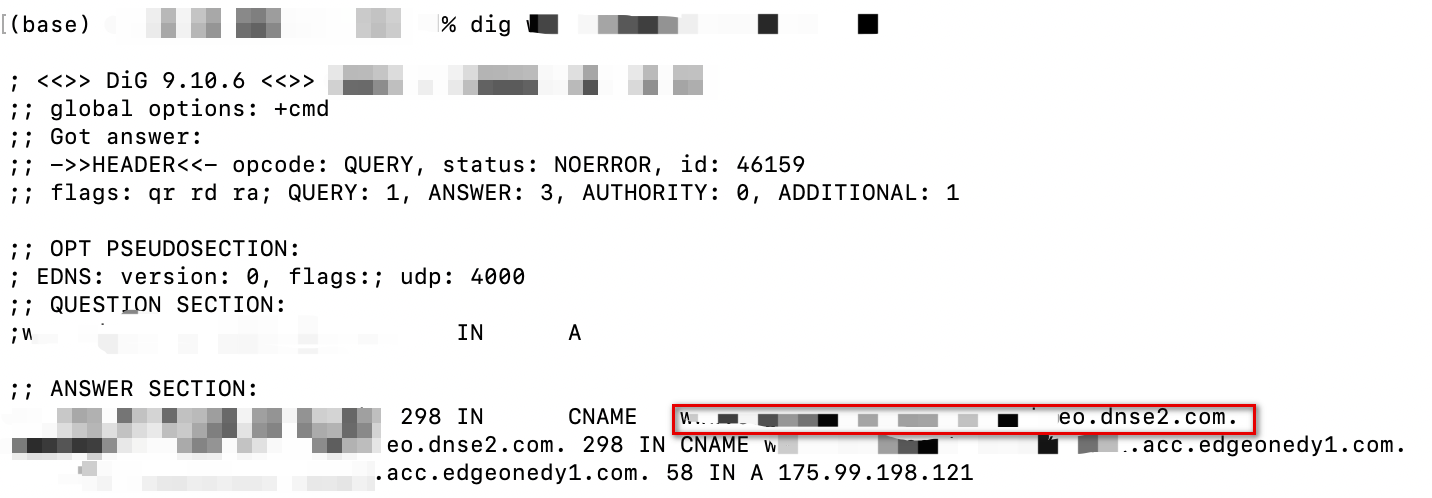
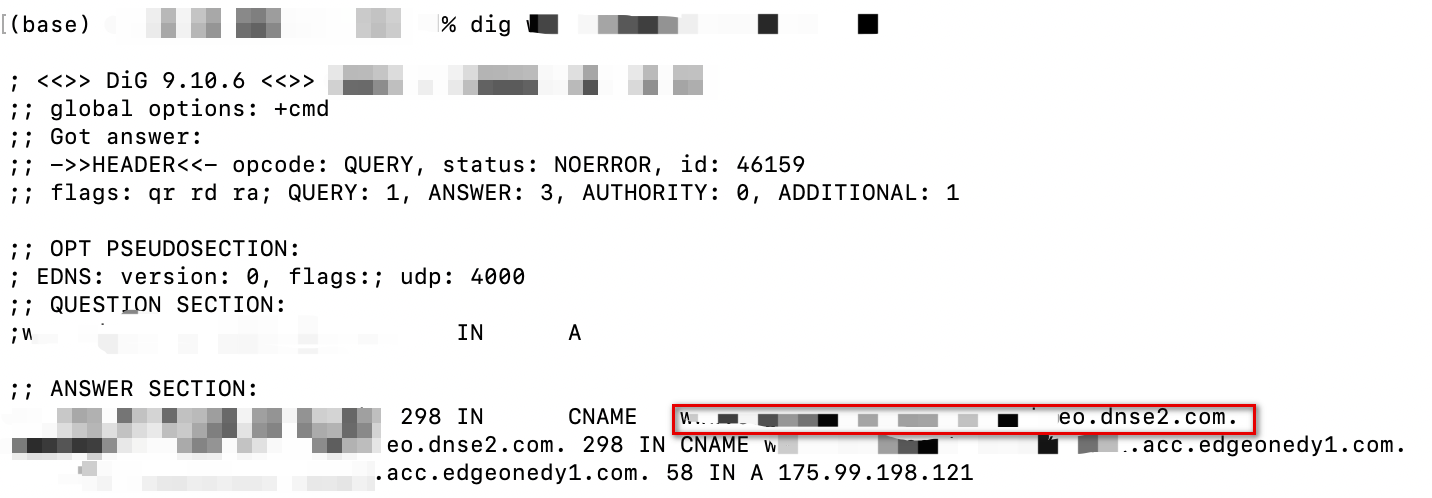
?